如果电脑如法联网,必须使用离线激活。离线激活方式仅对购买软件用户提供。
在注册页面,KEY编辑框中填入激活码,去掉尾部的换行和空格,选择离线激活,点击“生成离线请求码”。
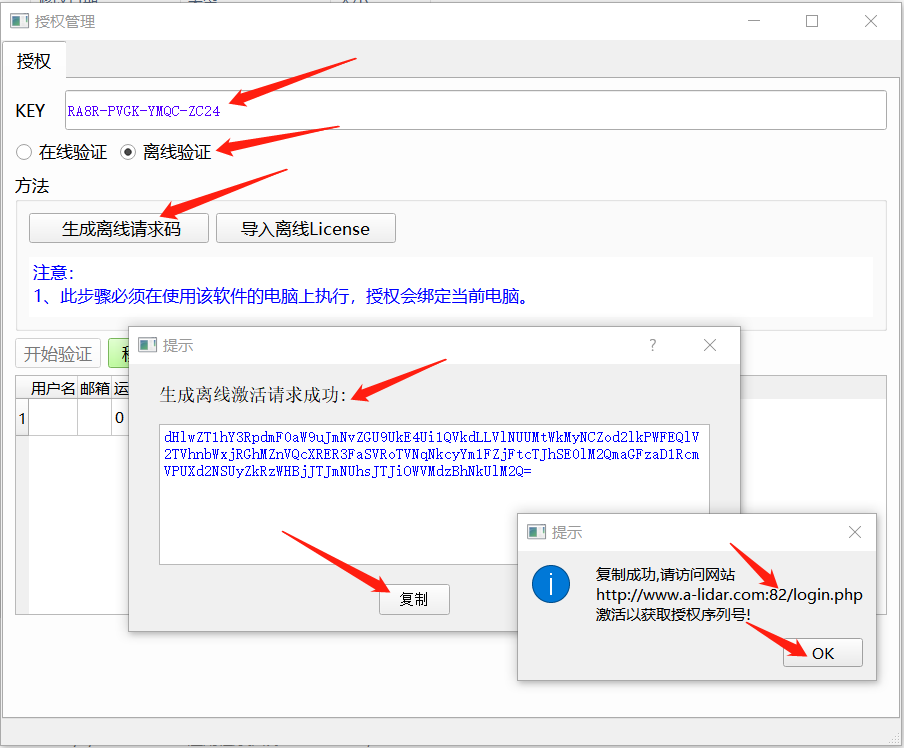
离线请求码生成成功后,点击“复制”,或手动在文本框复制文本。
在其他可以上网的电脑上,打开网站[http://www.a-lidar.com:82/offline.php](http://139.129.230.30:82/offline.php)。
在文本框粘贴刚刚复制的离线激活请求码,点击“提交”。
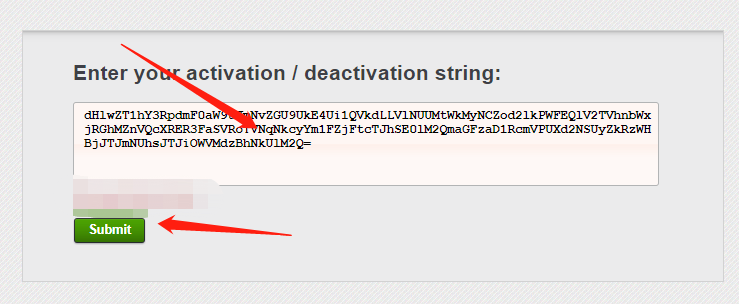
提交后生成授权序列号,复制该序列号,或保存到文件中。
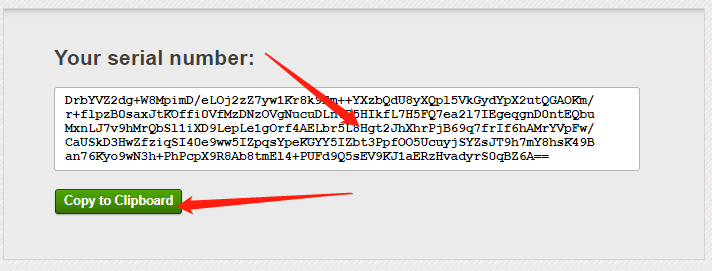
回到安装软件的电脑上,打开ALiDAR.exe,打开注册中心,选择离线激活,点击“导入离线License”,将网站上生成的授权序列号,填入文本框,点击“确定”。
激活成功后,会弹出提示框,如下图所示。
若激活有错误,请点击启动页的技术支持或联系我们,获取帮助。
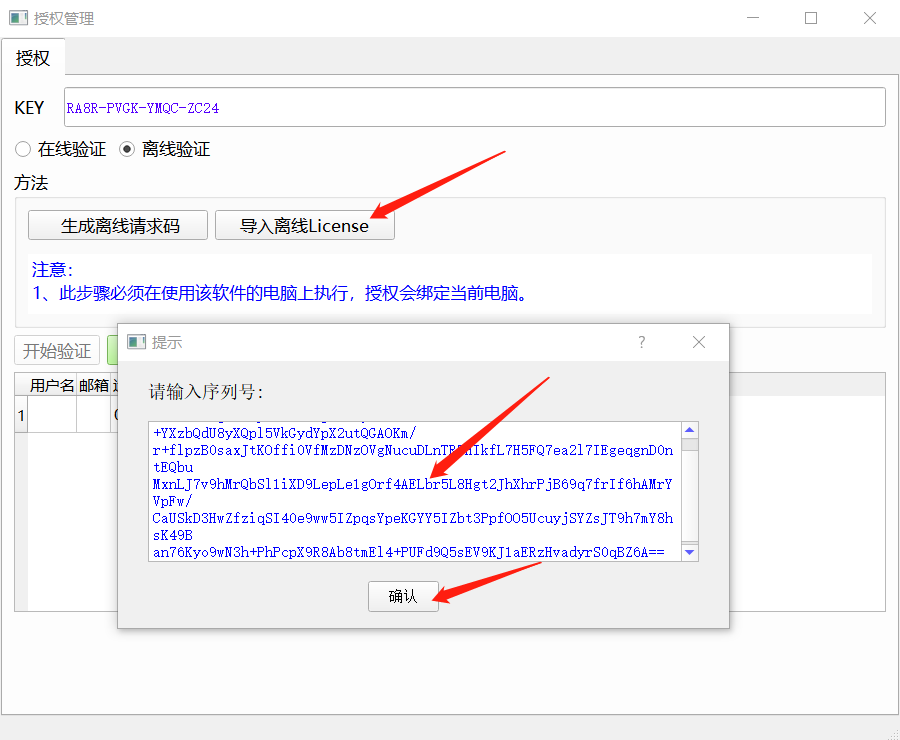
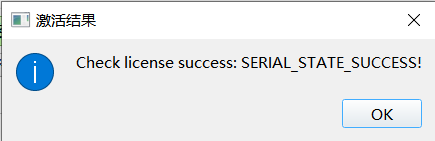
- 概况
- 安装与激活
- 软件安装
- 软件激活方法
- 激活码申请
- 在线激活
- 离线激活
- 用户登录
- 模块介绍
- 项目管理模块
- 工作空间
- 项目
- 添加文件
- 更改文件
- 加载点云
- 停止任务
- 析出数据
- 文件属性查看
- 选项
- 快捷操作
- 渲染模块
- 渲染模式
- 点云显示类型
- 轨迹显示类型
- 显示与定位
- 渲染设置
- 渲染视图
- 编辑模块
- 编辑模式
- 局部视图
- 扩展选择
- 选点类型
- 点操作
- 量测
- 保存编辑
- 控制点编辑
- 工具模块
- 重采样类型
- 按时间截取
- 数据分段
- 点云配准
- RGB更改
- 点云解析
- 精化模块
- 精化方法
- 结果查看
- 分类模块
- 分类方法
- 地物提取
- 电力模块
- 添加文件
- 杆塔标记
- 电力切档
- 电线补点
- 精细分类
- 矢量化
- 树障分析
- 精细巡检
- 视图模块
- 窗口视图
- 轨迹管理器
- 主题
- 附录
